Hur man blockerar Telegram-chattar på iPhone, iPad och Mac
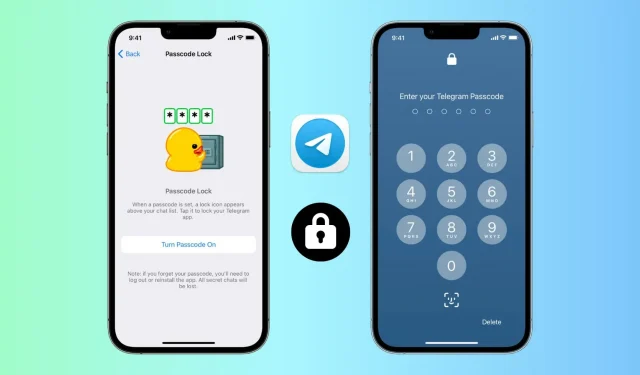
Med över 700 miljoner aktiva användare varje månad är Telegram en av de mest populära snabbmeddelandetjänsterna. Om dina vänner och familj använder Telegram kan du ha privata konversationer som du inte vill att andra ska se. Detta gäller särskilt om personer du känner ofta tar din iPhone för att titta på YouTube, se bilder osv.
För att förhindra oönskad åtkomst till dina Telegram-chattar och kanaler kan du alltså enkelt blockera applikationen.
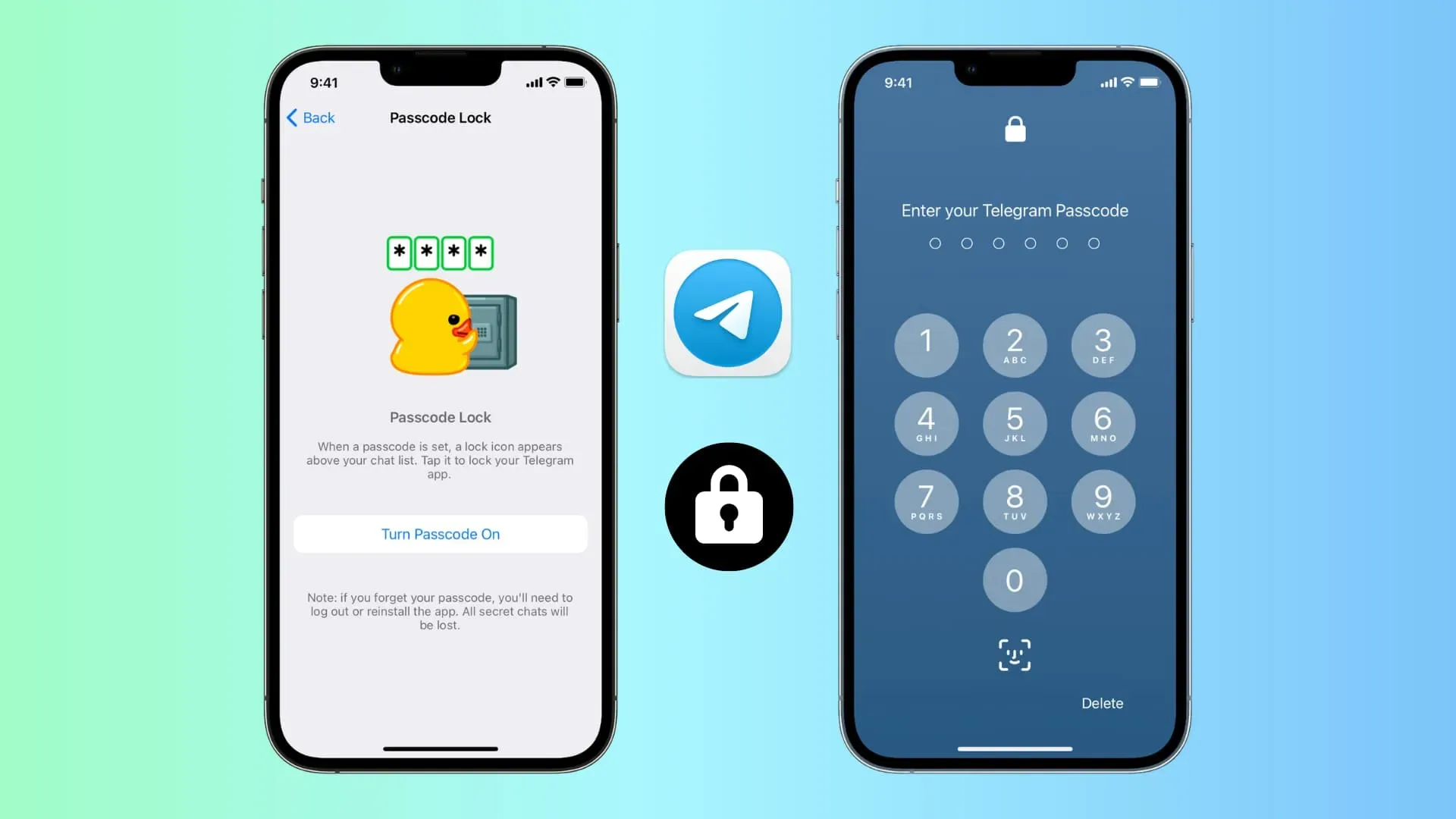
Hur man aktiverar lösenordsskydd i Telegram-appen
Telegramblockering är enhetsspecifik, inte kontospecifik. Därför, om du använder samma Telegram-konto på flera ställen, måste du ställa in låset separat på varje enhet. Observera att du inte kan blockera webbversionen av Telegram, som nås via en datorwebbläsare.
iPhone eller iPad
Följ dessa steg för att blockera Telegram på din iPhone:
- Öppna Telegram och klicka på ”Inställningar”.
- Välj Sekretess och säkerhet.
- Välj ”Lösenordslås” eller ”Lösenord och ansikts-ID”.
- Tryck på Aktivera lösenord.
- Ange önskat lösenord och bekräfta det.
- Slutligen, för maximal sekretess, välj ”Auto-Lock” och ställ in den på ”Om inte för 1 minut”. Och för enkelhetens skull kan du aktivera upplåsning med Face ID eller Touch ID.
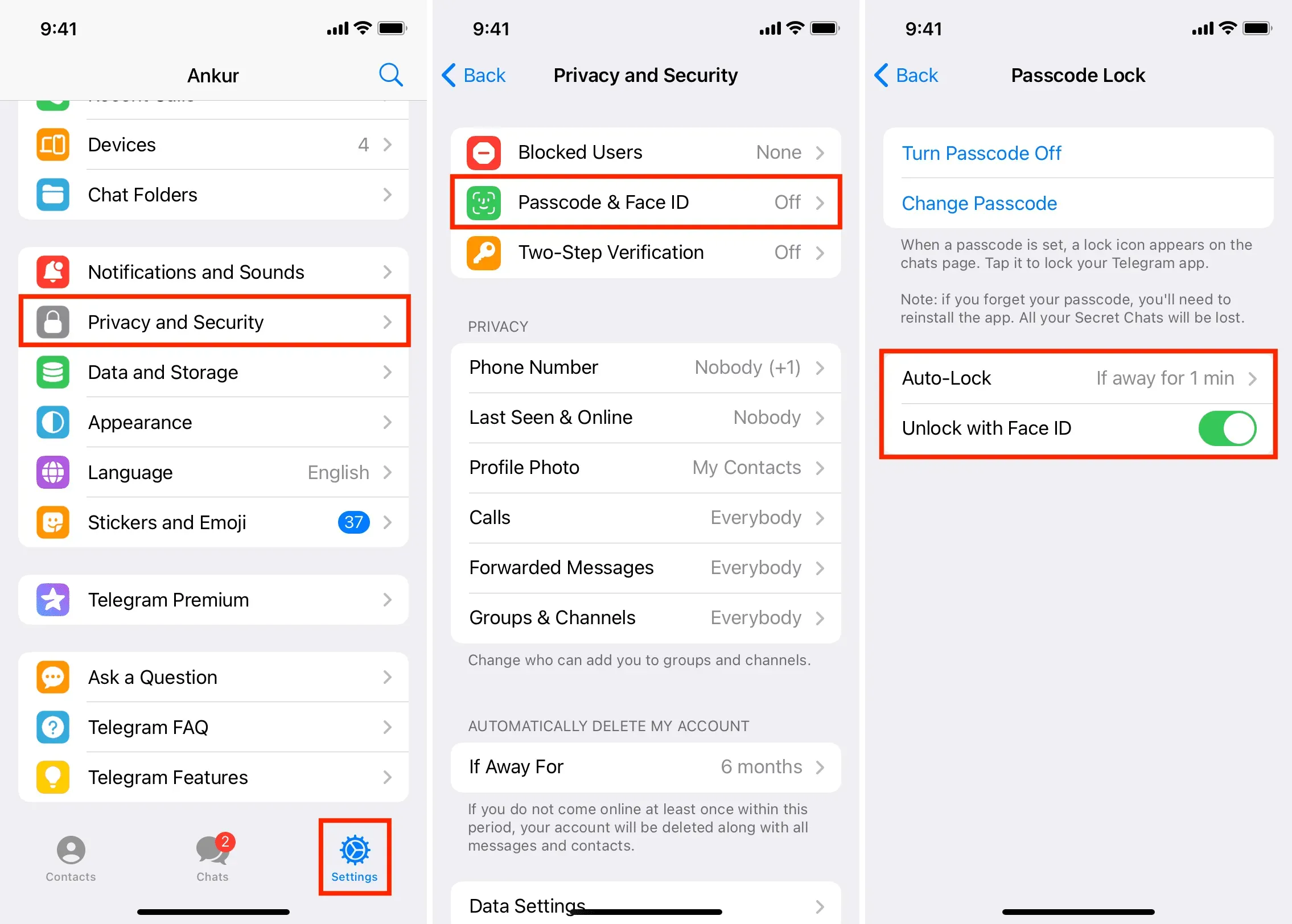
Från och med nu, när du avslutar Telegram-appen i mer än en minut, kommer den att blockeras automatiskt. Du eller någon som har tillgång till din iPhone måste ange ett lösenord för att få åtkomst.
Vill du inte vänta en minut på att appen automatiskt blockeras? Oroa dig inte, eftersom Telegram har dig täckt. När du trycker på låsikonen högst upp på chattskärmen låses appen omedelbart.
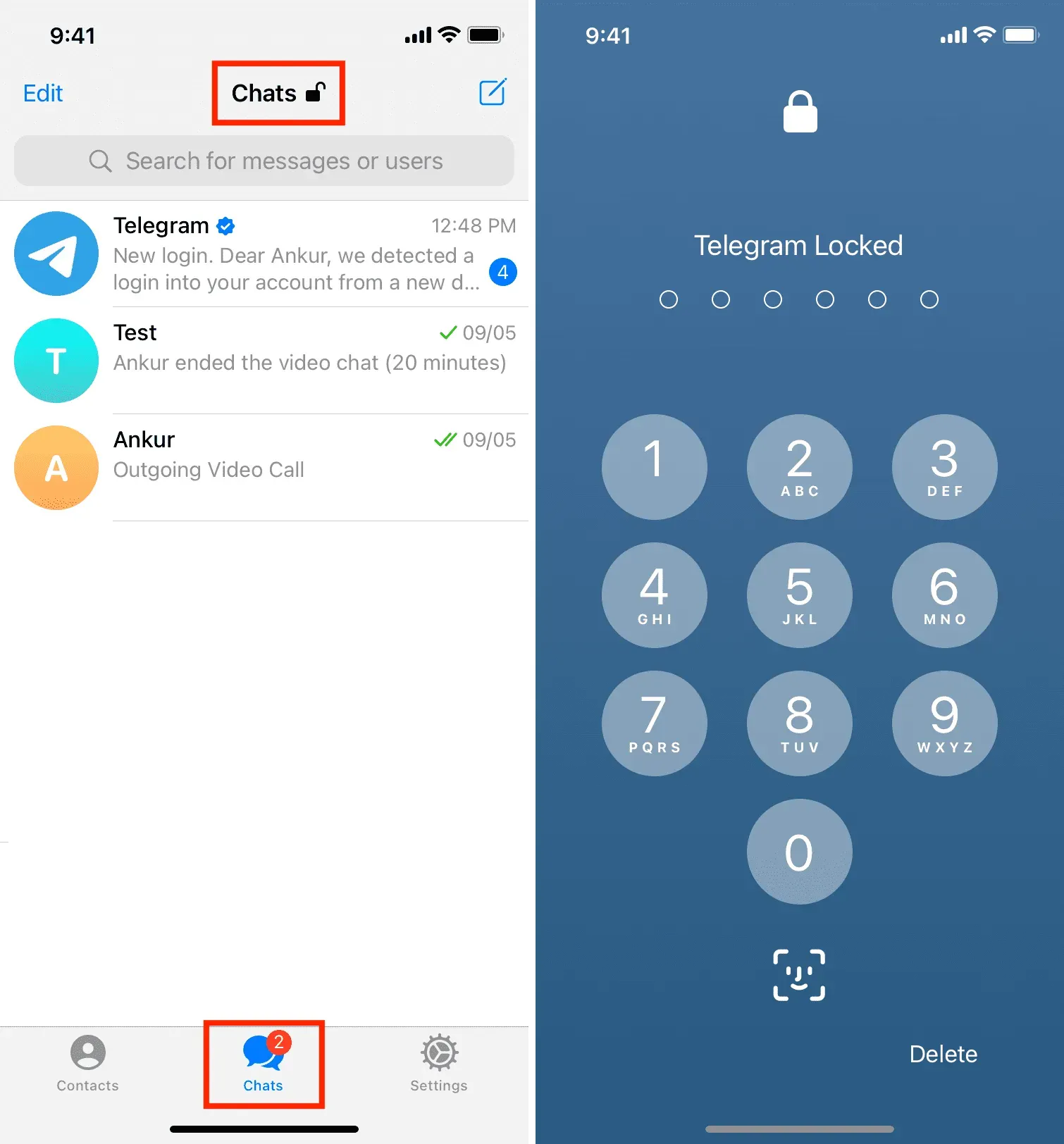
Mac
Så här installerar du ett Telegram-applås på din Mac:
- Öppna Telegram-appen för macOS och klicka på ikonen med tre linjer i det övre högra hörnet.
- Klicka på Inställningar.
- Klicka på Sekretess och säkerhet.
- Rulla ned och klicka på Lokalt lösenord.
- Ange lösenordet du vill ställa in och klicka på Spara lösenord.
- Klicka slutligen på ”Auto-Lock When Away” och välj lämplig varaktighet. För maximal sekretess, välj 1 minut. Du kan också ange en anpassad varaktighet i timme:minut-format.
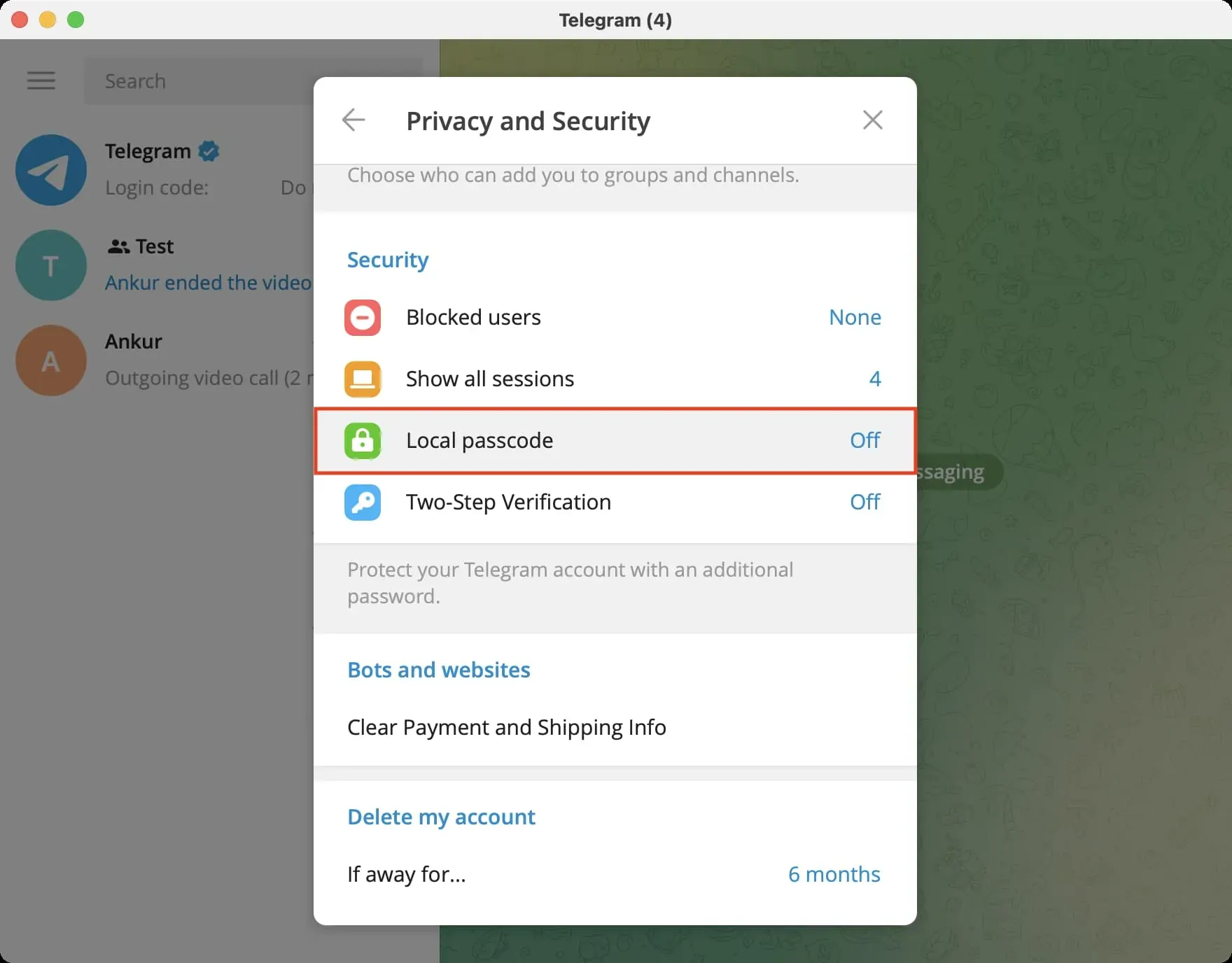
Förutom automatisk blockering har du möjlighet att klicka på låsikonen högst upp i Telegram-fönstret för att säkra dina chattar direkt.
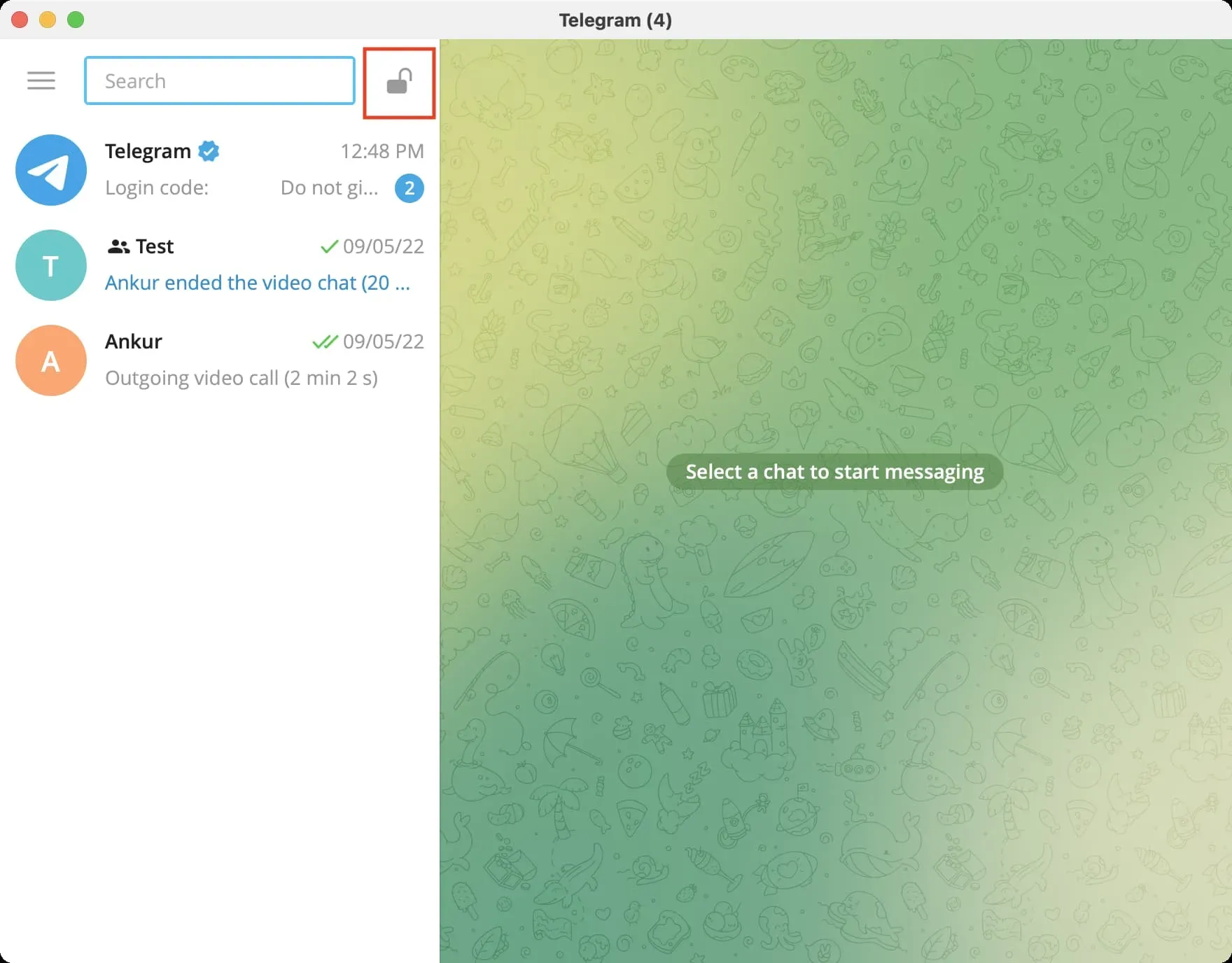
Notera. Du kan använda Face ID eller Touch ID på din iPhone för att låsa upp Telegram. Detta är dock inte fallet på Mac. I testet upptäckte jag att du inte kan låsa upp Telegram med ditt fingeravtryck på en MacBook med Touch ID.
Ändra PIN-koden eller stäng av låset i Telegram-appen.
Stegen för att ändra Telegram-lösenordet eller inaktivera det är nästan desamma. Följ bara de första stegen du följde när du aktiverade lösenordet. På den sista skärmen klickar du på ”Stäng av lösenord”. På en Mac heter det ”Inaktivera lösenord”. För att använda ett annat lösenord, klicka på Ändra lösenord.
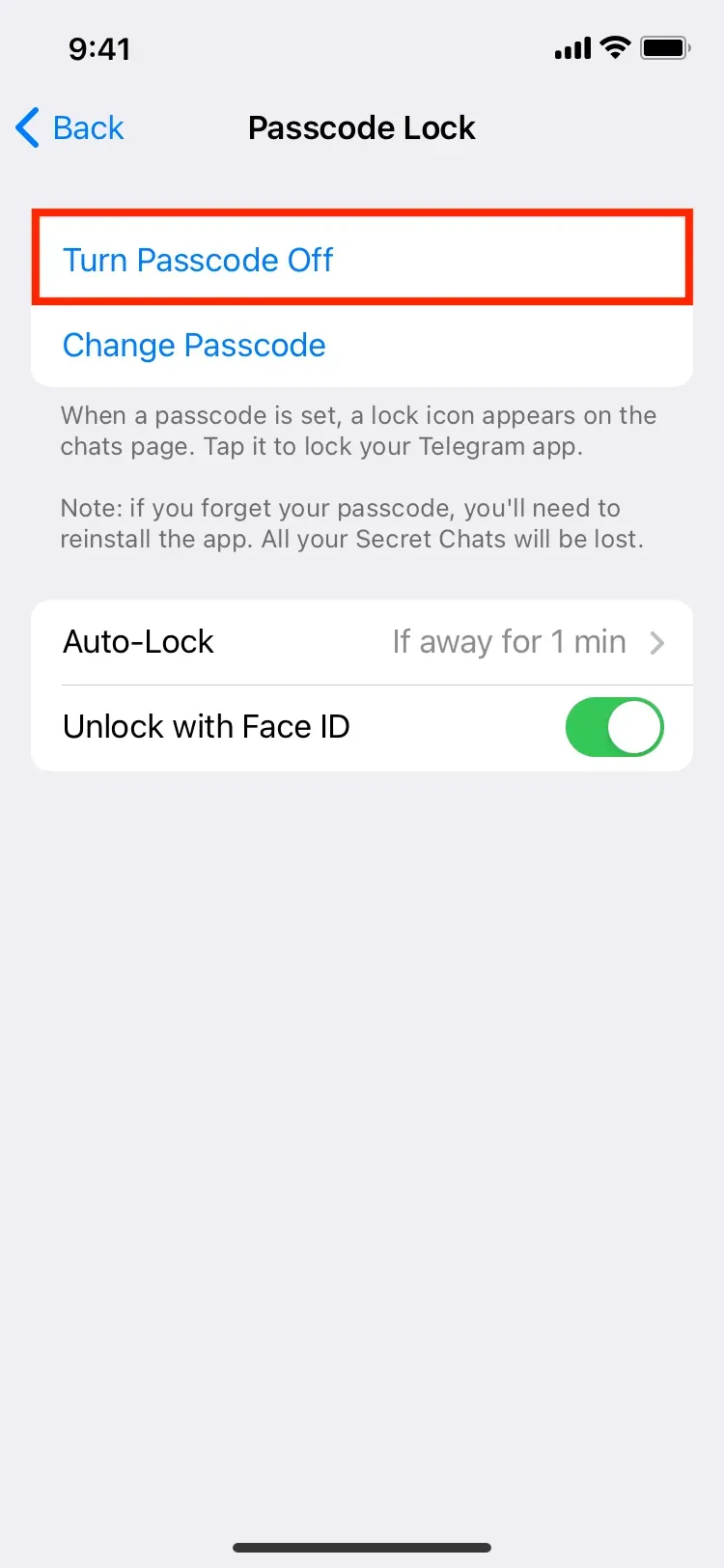
Telegram lösenordslås vs WhatsApp
Liksom Telegram låter WhatsApp dig också ställa in ett block. Men här är hur tillvägagångssätten för dessa två gigantiska meddelandeplattformar skiljer sig:
Lämna ett svar